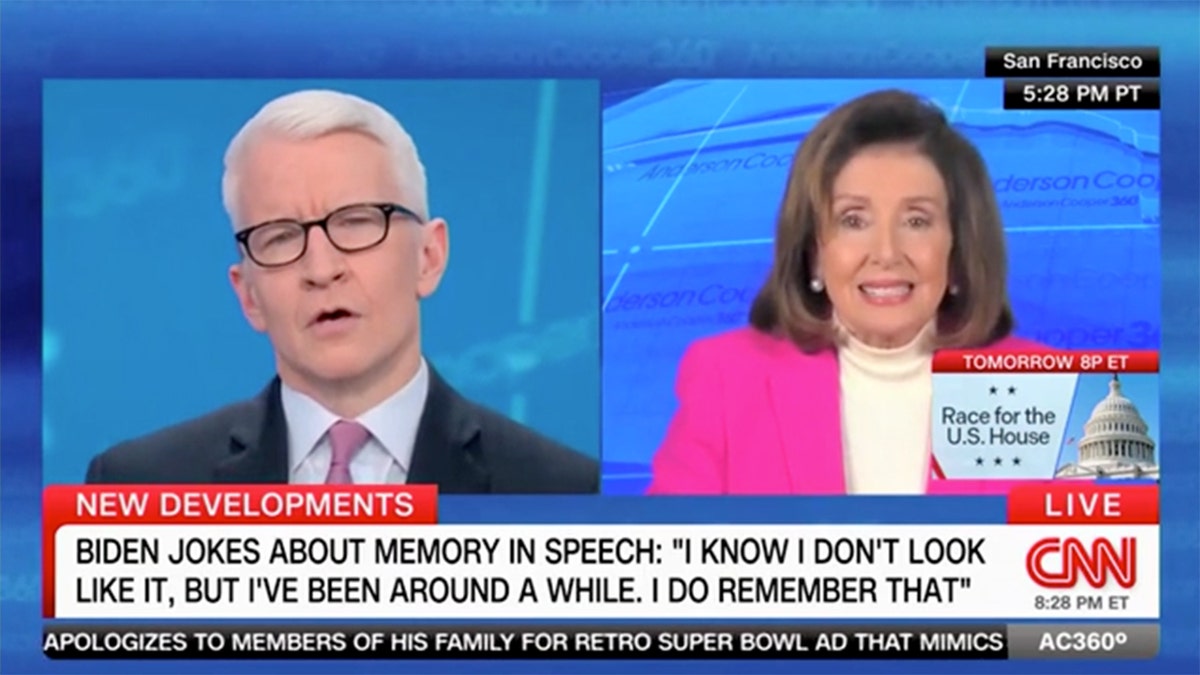5 hal yang Anda tidak tahu bisa dilakukan tablet Anda
Seorang reporter Associated Press mendemonstrasikan iPad 2 Apple di San Francisco. (Foto AP/Jeff Chiu)
Begini skenarionya: Anda membuka kado berbentuk persegi panjang itu sambil duduk di bawah pohon Natal. Satu aroma dari tablet baru itu dan Anda tahu itu akan menjadi luar biasa.
Anda segera menyalakannya, mengakses Wi-Fi, mengatur Facebook, masuk ke Netflix dan bermain-main sebentar. Kemudian Anda meletakkannya untuk melakukan hal lain, dan sejauh itulah Anda mempelajari apa yang dapat dilakukan tablet Anda. (Tolong dicatat: Berikut adalah 10 aplikasi yang harus dimiliki untuk tablet baru Anda.)
Meskipun beberapa orang tidak benar-benar perlu mengetahui lebih dari itu, akan sangat membantu jika Anda mengetahuinya. Berikut lima trik yang dapat dilakukan tablet Anda agar penggunaannya menjadi lebih baik.
1. Membuat teks lebih mudah dibaca
Tablet memberi Anda lebih banyak ruang layar dibandingkan ponsel cerdas, namun banyak teks yang masih terlalu kecil bagi sebagian orang. Untungnya, Anda dapat memperbesar ukurannya hingga lebih mudah dilihat.
iPad
Buka Pengaturan >> Umum >> Aksesibilitas dan aktifkan “Teks Tebal” dan “Teks Besar”. Anda dapat memilih salah satu atau keduanya tergantung pada preferensi Anda. Anda perlu me-restart tablet Anda agar teks tebal dapat diterapkan.
Android
Buka Pengaturan >> Aksesibilitas. Di bawah “Visi”, ketuk “Ukuran Font” dan setel ke “Besar”. Beberapa tablet menyertakan opsi “Besar” yang lebih besar jika Anda ingin benar-benar gila.
2. Ambil tangkapan layar
Segera mendapat pertanyaan yang sangat sulit Retak Hal-Hal sepele atau mengeja kata yang bagus di aplikasi scrabble dan apakah Anda ingin membaginya melalui SMS? Mungkin teman Anda memposting sesuatu yang lucu secara tidak sengaja di Facebook atau Instagram dan Anda ingin menghapusnya sebelum diedit. Anda dapat mengambil tangkapan layar layar tablet Anda hanya dengan menekan tombol.
iPad
Tekan dan tahan tombol Tidur/Bangun lalu tekan tombol Rumah untuk mengambil satu atau dua tangkapan layar. Anda akan mendengar bunyi klik rana setiap saat. Tangkapan layar akan muncul di rol kamera Anda atau bagian foto yang disimpan.
Android
Tekan tombol daya dan tombol volume turun secara bersamaan. Anda akan mendengar bunyi klik rana dan/atau melihat batas putih berkedip di sekitar sisi layar. Gambar disimpan dalam folder Gambar yang Diambil di aplikasi Galeri Anda.
3. Gunakan keyboard asli
Layar sentuh bagus untuk menjelajahi Facebook, bermain game, dan menjelajahi situs web, tetapi tidak bagus untuk mengetik apa pun selain pembaruan status cepat. Untungnya, tablet memungkinkan Anda menyambungkan keyboard fisik asli.
Kamu dapat menemukan berbagai keyboard Bluetooth di pasaran yang terhubung secara nirkabel ke sebagian besar tablet. Beberapa di antaranya adalah keyboard komputer berukuran penuh dan lainnya dibuat dalam wadah tablet untuk memudahkan perjalanan. Apa pun pilihannya, mereka akan membantu Anda menulis email yang lebih panjang, entri jurnal, atau bahkan novel dengan lebih sedikit rasa frustrasi.
Ini hanyalah salah satu alasan mengapa Anda bisa mengganti komputer Anda dengan tablet. Pelajari lebih lanjut tentang alasan Anda mungkin ingin membeli tablet untuk “komputer” Anda berikutnya.
4. Membaca teks dengan lantang
Meskipun Anda selalu dapat memperbesar teks di layar (lihat poin 1 di atas), terkadang teks tersebut bahkan tidak terlihat di layar. Baik iPad maupun Android dapat membaca apa yang ada di layar dan bahkan memberikan informasi tambahan yang tidak akan langsung Anda sadari.
iPad
Buka Pengaturan >> Umum >> Aksesibilitas dan aktifkan “VoiceOver”. Anda memiliki opsi untuk berlatih dengan VoiceOver, mengatur kecepatan bicara, dan melakukan penyesuaian lainnya agar lebih mudah dipahami. Dan Anda harus bermain sedikit agar terbiasa.
Misalnya, Anda dapat menyentuh dan menyeret jari Anda di sekitar layar beranda untuk membuatnya membaca apa yang ada di sana. Perlu diketahui bahwa Anda harus mengetuk dua kali dalam mode VoiceOver untuk mengaktifkan aplikasi. Satu ketukan akan memberi Anda detail tentang aplikasi tersebut.
VoiceOver akan membacakan petunjuk arah kepada Anda di Peta, memungkinkan kamera memberi tahu Anda berapa banyak orang yang ada di pangkuan Anda, dan mendapatkan deskripsi foto lisan. Itu juga akan membacakan Anda teks halaman web dan pesan teks. Ini cukup mulus.
Android
Buka Pengaturan >> Aksesibilitas dan ketuk TalkBack. Jika Anda tidak melihatnya, Anda dapat mendownloadnya dari Google Play Store. Setelah Anda menyalakannya, tablet Anda akan membaca apa pun yang Anda sentuh di layar, bersama dengan notifikasi yang masuk. Tips: Untuk melakukan gerakan menggesek biasa, gunakan dua jari, bukan satu jari.
Untuk menyesuaikan pengaturan TalkBack Anda, buka Pengaturan >> Aksesibilitas dan ketuk opsi “Teks ke Ucapan”. Anda dapat mengatur mesin suara dan kecepatannya. Untuk mematikan TalkBack tanpa kembali ke Setelan, cukup tekan dan tahan tombol daya hingga Android Anda bergetar.
Anda juga dapat membuka Pengaturan dan mengaktifkan “Mode Bebas Genggam”. Ini akan memberi tahu Anda siapa yang menelepon atau mengirim pesan.
Anda juga dapat meminta TalkBack membacakan eBook untuk Anda jika Anda membelinya melalui Google Play Store. Buka aplikasi Google Play Store. (Anda dapat menemukannya di daftar aplikasi utama Anda.) Setelah melakukannya, buka Buku >> Pengaturan Buku (ikon tiga garis horizontal) >> Buku Saya >> Pengaturan Buku Saya (ikon tiga titik vertikal) >> Aktifkan pembacaan otomatis nyaring. Kemudian unggah e-book dan pergi.
5. Matikan musik secara otomatis
Jika Anda suka tertidur sambil mendengarkan musik, tablet adalah pemutar musik yang bagus selama Anda menghubungkannya melalui Bluetooth ke speaker eksternal seperti Pembicara Komando Connect. Namun begitu Anda tertidur, Anda pasti tidak ingin perangkat tersebut menyala sepanjang malam, apalagi jika tidak dicolokkan ke stopkontak.
iPad
Buka aplikasi Jam dan ketuk “Pengatur Waktu”, lalu “Saat Pengatur Waktu Berakhir”. Dari sini, gulir ke bagian bawah layar dan pilih “Berhenti memutar”. Kemudian atur saja berapa lama Anda ingin timer berjalan.
Android
Tergantung pada pemutar musik yang Anda gunakan, Anda mungkin melihat opsi ini atau tidak. Pemutar musik default Samsung memilikinya di bawah Pengaturan sebagai “Musik mati secara otomatis.” Aplikasi Google Play Musik tidak memiliki opsi mati otomatis.
Tapi Anda bisa mendapatkan aplikasi pihak ketiga seperti Pengatur Waktu Tidur yang beroperasi pada pengatur waktu, atau Musik Mati, yang memiliki pengatur waktu atau mendeteksi gerakan tubuh Anda untuk mengetahui kapan Anda akan tidur. Peringatan: Jika Anda meletakkan gadget di atas tempat tidur, pastikan tidak tertutup. Jika ya, bisa menjadi terlalu panas dan menimbulkan bahaya kebakaran.
Bonus: Gunakan Google Maps secara offline
peta google adalah alat hebat untuk bernavigasi di ponsel cerdas, namun tidak berfungsi saat bepergian saat Anda menggunakan tablet yang hanya memiliki Wi-Fi. Untungnya, Anda dapat mengunduh peta offline suatu area saat Anda berada di rumah sehingga Anda dapat bernavigasi tanpa sinyal di kemudian hari.
Di Google Maps untuk Android, masukkan lokasi, lalu ketuk ikon dengan tiga garis horizontal untuk membuka menu sidebar. Ketuk “Area offline” lalu tanda plus di pojok kanan bawah. Pilih area mana yang Anda inginkan lalu ketuk tombol “Unduh”. Beri nama dan ketuk Simpan. Anda sekarang dapat menemukannya di menu sidebar saat Anda membutuhkannya.
Suka dengan trik tablet ini? Pelajari lebih banyak cara mengejutkan dalam menggunakan tablet dalam video Komando Flash Tip eksklusif ini.
Di Pertunjukan Komando Kim, acara bincang-bincang radio akhir pekan terbesar di Korea Selatan, Kim menerima telepon dan memberikan nasihat tentang gaya hidup digital saat ini, mulai dari ponsel cerdas dan tablet hingga privasi online dan peretasan data. Untuk tips hariannya, buletin gratis, dan banyak lagi, kunjungi situs webnya di Komando.com. Kim juga memposting berita teknologi terkini 24/7 Berita.Komando.com.